Что такое Launchbox и как он работает?
Цифровые игры позволили многим собрать огромные коллекции, но управлять этими огромными коллекциями и эффективно использовать их бывает сложно. Вот где приходит Launchbox.
Launchbox – это интерфейс игровой библиотеки, с помощью которого ваша коллекция может выглядеть наилучшим образом, если вы знаете, как ее использовать. Вот где мы и пришли. Итак, читайте дальше, чтобы узнать, как лучше всего использовать это замечательное программное обеспечение.
Что такое Launchbox?
Как упоминалось выше, Launchbox – это интерфейс для вашей игровой коллекции. Это дает вам красивый браузер для каждой игры, которая у вас есть на ПК, и позволяет запускать их все из одного места.
Launchbox может обрабатывать все, от вашей библиотеки Steam до старых игр MS-DOS, оставшихся с 90-х годов. Программное обеспечение даже может обрабатывать запуск файлов ROM вашей ретро-консоли.
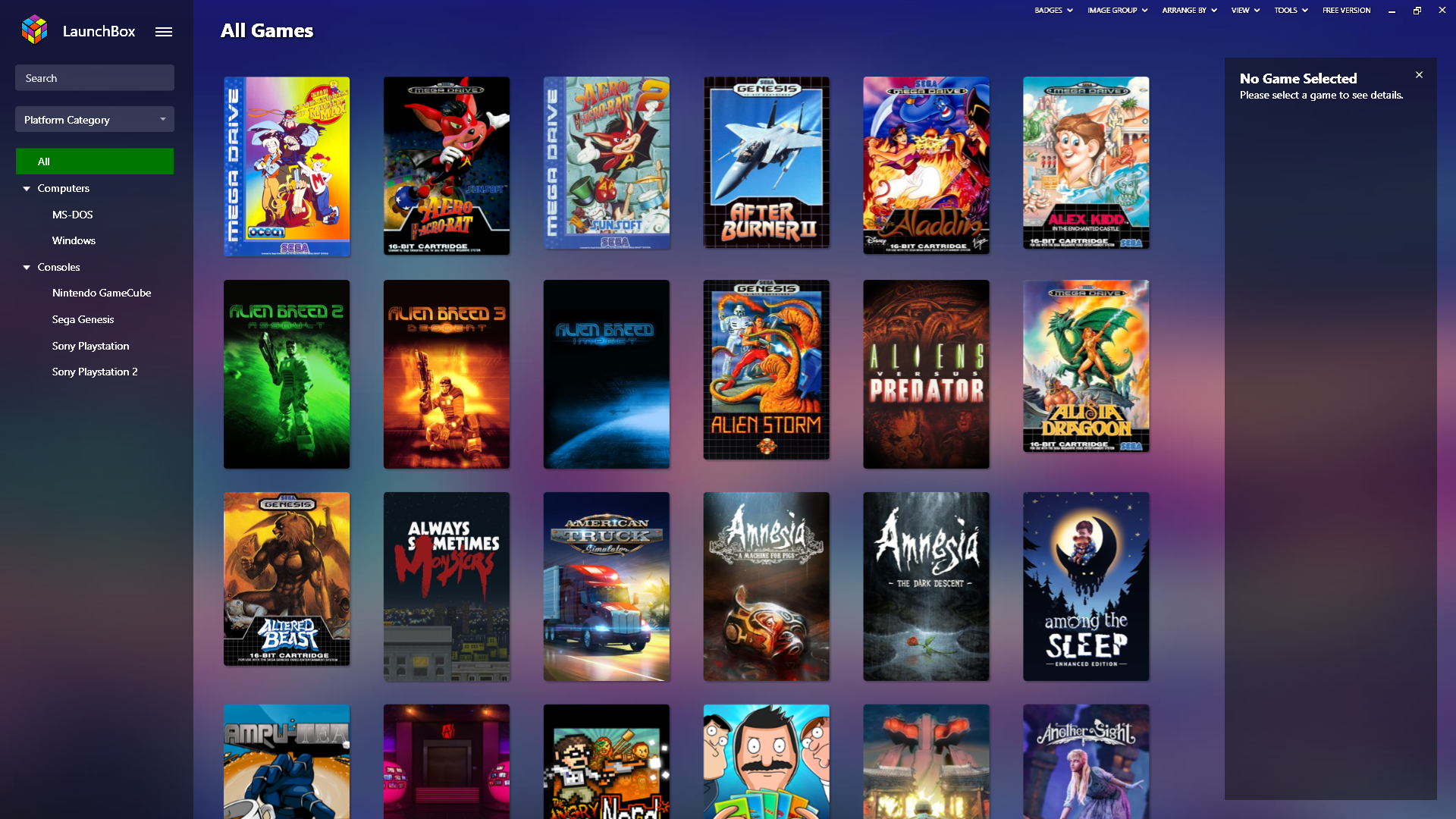
Одной из величайших особенностей Launchbox является его способность извлекать данные об играх из огромной онлайн-базы данных. Когда вы импортируете игры правильно, они содержат различные изображения и метаданные, которые делают сканирование ваших глаз по играм таким же простым, как пирог.
Вы также можете добавить файлы руководства в формате PDF, фоновую музыку для воспроизведения в меню библиотеки и рейтинг сообщества для каждой игры.
Как работает Launchbox?
Как интерфейс, основная функция Launchbox – собрать все ваши игры и запустить их по команде.
В случае файлов ROM вы должны предоставить как ROM, так и эмулятор и сообщить программе, где вы их сохранили. Обратите внимание, что Launchbox не является универсальным эмулятором, как Retroarch . Вы получаете прекрасный способ сопоставления и запуска ваших игр.
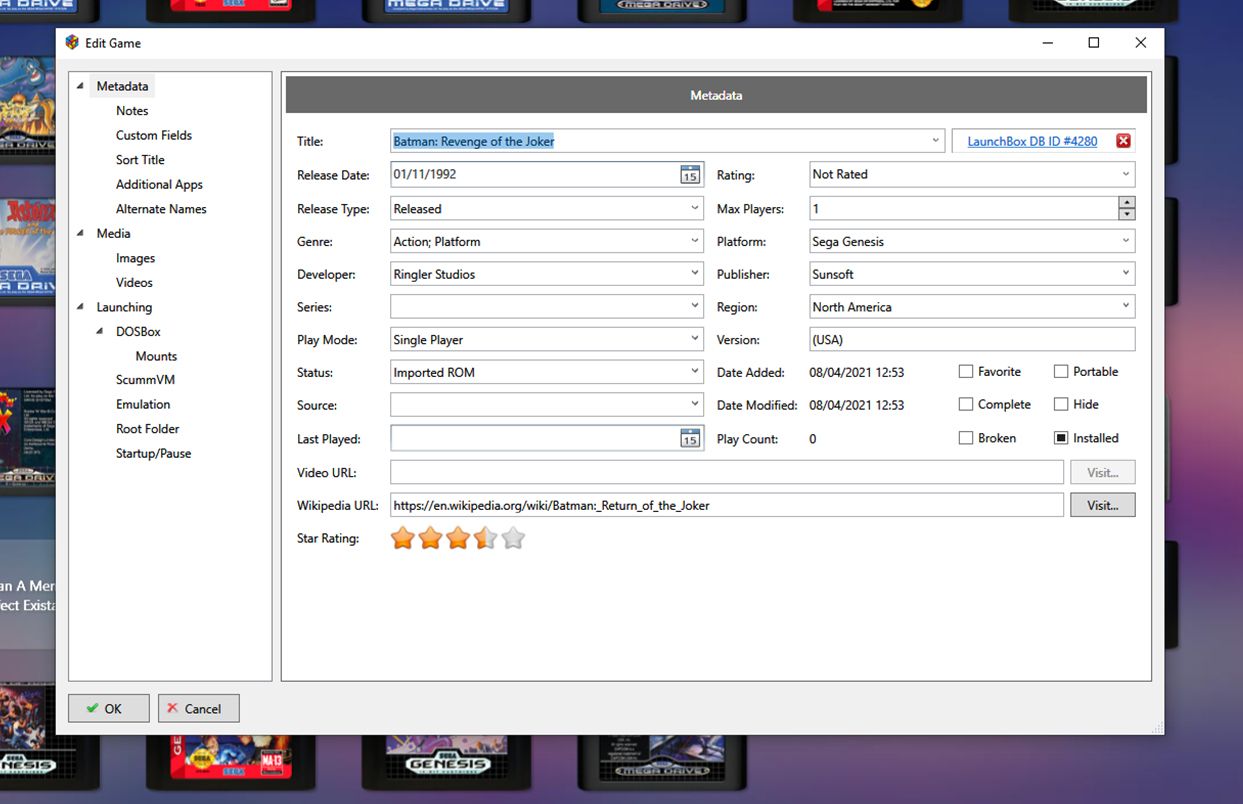
Вы также можете автоматически сканировать и импортировать различные библиотеки игровых сервисов. Сюда входят игры Steam , Origin , Ubisoft Connect (ранее Uplay), GOG , Amazon Games , Epic и Microsoft Store . Однако помните, что если какие-либо игры из этих сервисов основаны на подписке, вам понадобится активная подписка для их использования.
Настройка Launchbox
Чтобы настроить Launchbox, посетите веб-сайт программы и загрузите исполняемый файл. Вам нужно будет ввести действующий адрес электронной почты, чтобы получить ссылку для загрузки.
После загрузки файла запустите мастер установки и следуйте простым инструкциям, чтобы подготовить программу к использованию. Launchbox является портативным, поэтому вы можете установить его на карту памяти, внешний диск или даже в папку облачного хранилища.
При первой загрузке программы после установки она встретит вас приветственной страницей. Это может сразу привести вас на сайт Launchbox или узнать больше о том, как работает программа. Это окно будет продолжать открываться каждый раз при запуске программы, если вы не выберете Больше не показывать это для этой версии в нижней части окна.
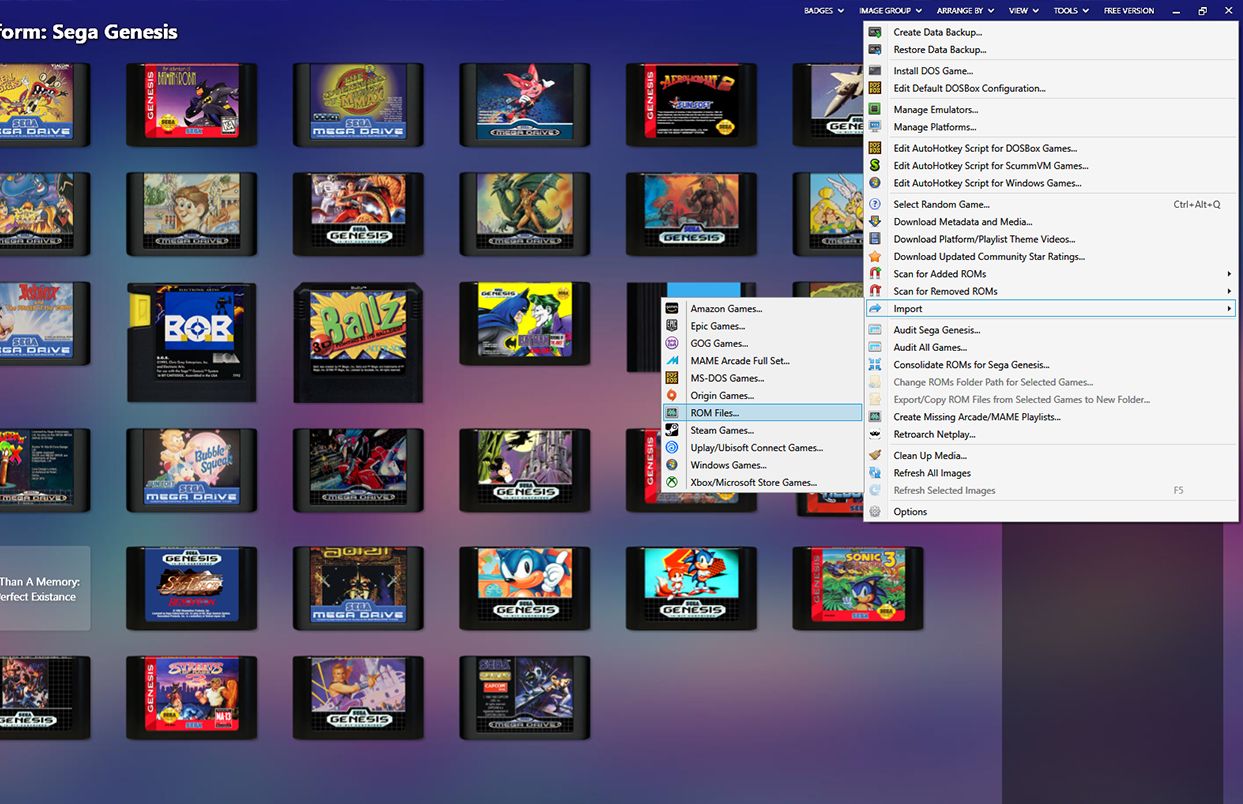
Вы увидите окно « Добавить игры» . Вы можете использовать этот мастер для импорта игр из различных источников. Мы уже рассмотрели, как импортировать вашу библиотеку Steam , но вы также можете довольно легко добавить файлы ROM и эмуляторы.
Импорт файлов ROM в Launchbox
Щелкните Импортировать файлы ROM, чтобы перейти к мастеру импорта. Если вы уже закрыли окно « Добавить игры» , вы можете найти мастер, выбрав « Инструменты»> «Импорт»> «Файлы ROM» .
После запуска мастера импорта нажмите « Далее», чтобы начать процесс. Теперь нажмите « Добавить папку» и выберите папку, в которой хранятся файлы ROM, но убедитесь, что вы выбираете игры только из одной системы за раз.
Щелкните Далее, чтобы перейти к следующему окну. Отсюда вы можете выбрать систему, для которой предназначены ваши ПЗУ, из раскрывающегося меню. Теперь снова нажмите « Далее», чтобы выбрать свой эмулятор. На странице выбора эмулятора нажмите Добавить, чтобы найти установленный эмулятор.
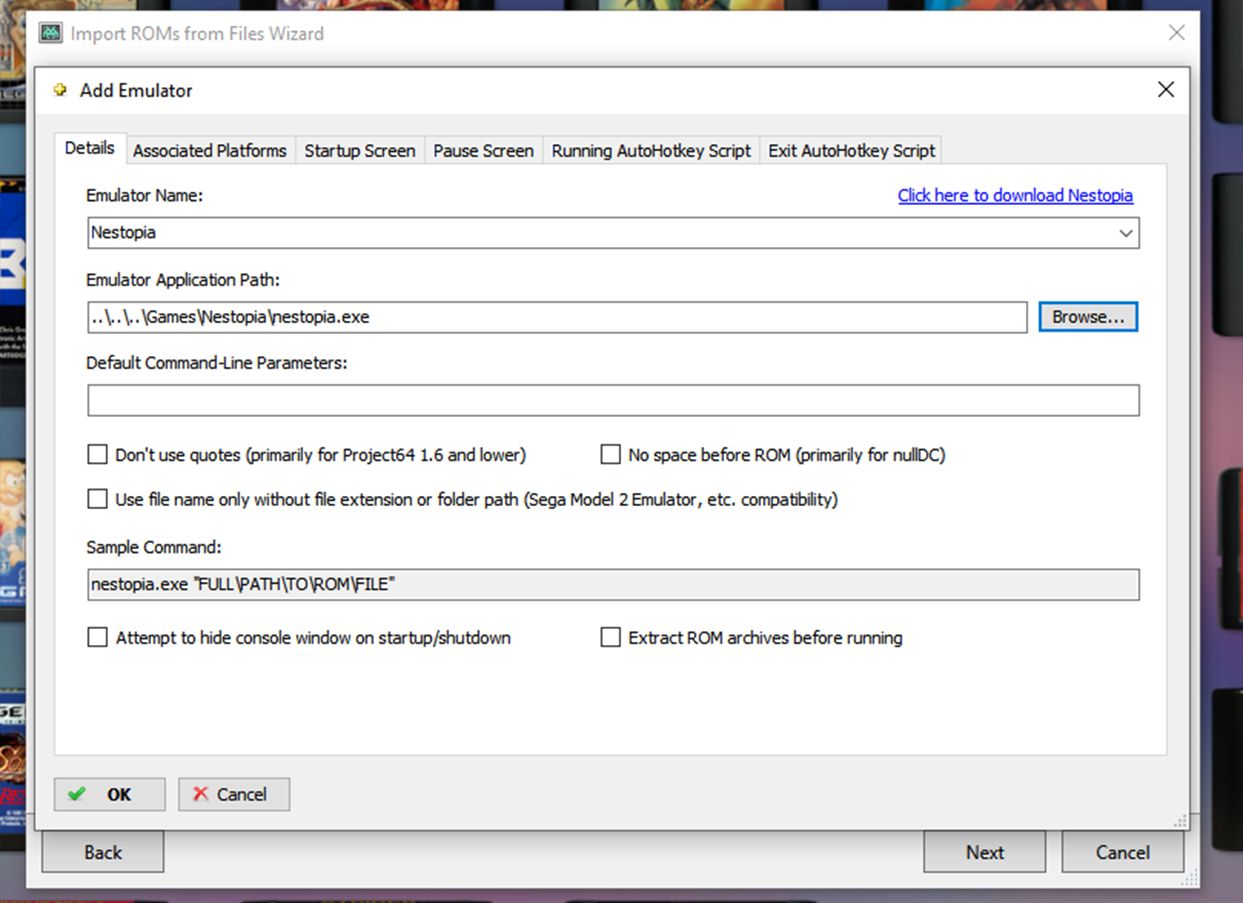
Если у вас не установлен эмулятор для рассматриваемой системы, Launchbox предоставит вам ссылку на рекомендуемый им эмулятор. После установки эмулятора выберите его в раскрывающемся меню и нажмите кнопку « Обзор», чтобы выбрать файл .exe для эмулятора.
Вы можете оставить остальные настройки в окне эмулятора без изменений и нажать ОК, а затем Далее . Следующий шаг – выбрать, хотите ли вы, чтобы Launchbox копировал или перемещал файлы или оставлял их в каталоге, в котором они уже находятся.
Если вы планируете использовать Launchbox на внешнем диске, выберите копирование или перемещение, чтобы убедиться, что они будут доступны для воспроизведения. Нажмите « Далее», чтобы перейти к разделу удаления данных в процессе импорта.
Настройка парсинга метаданных в Launchbox
Если вы хотите, чтобы Launchbox собирал иллюстрации и информацию о ваших играх, оставьте поле отмеченным и нажмите « Далее» . В следующем окне вы сможете выбрать, какие типы иллюстраций программа будет пытаться загрузить. Если вы запускаете программу в переносном режиме, вы можете снять флажки с некоторых опций, чтобы уменьшить занимаемое пространство, прежде чем нажимать « Далее» .
В следующем окне вы сможете войти в EmuMovies . Это резервный источник метаданных игры, который обычно вам не нужен, если вы не импортируете очень малоизвестные игры. Либо нажмите « Настроить EmuMovies», если вам нужен вариант резервного копирования, либо нажмите « Далее», чтобы продолжить.
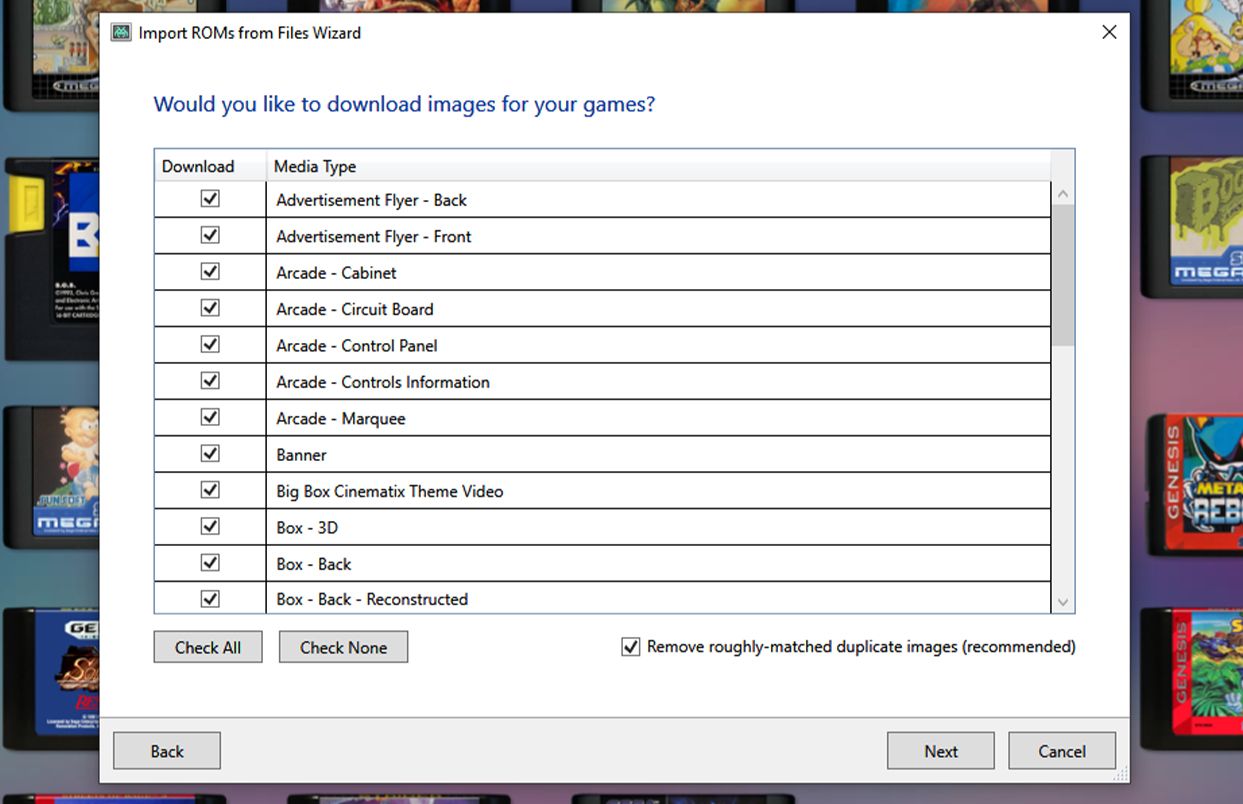
В последнем окне вы можете выбрать несколько настраиваемых параметров для импортируемых игр. В большинстве случаев лучше оставить эти параметры как есть, если вы не пытаетесь сделать что-то сложное. Нажмите Далее, чтобы Launchbox просканировал ваши файлы ROM.
Как только программа завершит сканирование, программа представит вам список игр. Убедитесь, что все имена верны, а затем нажмите « Далее», чтобы закончить и начать импорт игр в Launchbox. Вы должны знать, что импорт может занять много времени в зависимости от выбранных параметров и типа импортируемых файлов.
Импорт других игр в Launchbox
Импорт других типов игр может незначительно отличаться от упомянутого выше, но в большинстве из них есть аналогичные шаги. В отличие от Steam, импортировать другую библиотеку службы так же просто, как выполнить вышеуказанные шаги, игнорировать все, что кажется отсутствующим, и войти в соответствующую службу при появлении запроса.
Параметр полного набора аркад MAME, находящийся в ИНСТРУМЕНТЫ> Импорт, предназначен только для импорта полных наборов ПЗУ аркад MAME. Если вы импортируете только одну игру, завершите процесс через импортер ПЗУ.
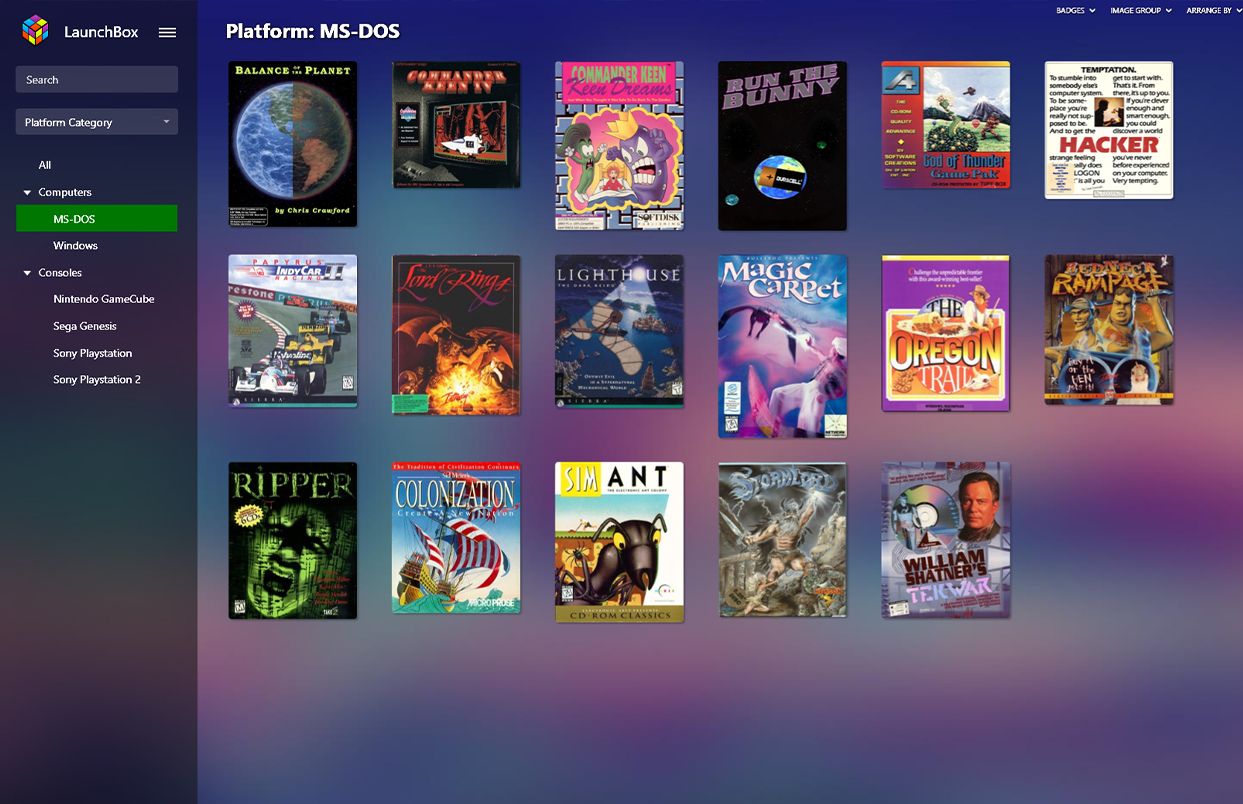
Единственным исключением является установка игр для MS-DOS, которые могут иметь свои собственные сложности в зависимости от игры и источника. Этот процесс требует отдельного руководства.
Теперь вы знаете, что делает Launchbox!
Со всей информацией, доступной в этом руководстве, вы сможете запустить Launchbox в кратчайшие сроки. Если вы хотите, чтобы программа выглядела действительно стильно, возможно, стоит подумать о покупке лицензии на про-версию программного обеспечения под названием Bigbox .
Если бы только было так легко отсортировать и вашу огромную библиотеку Steam.